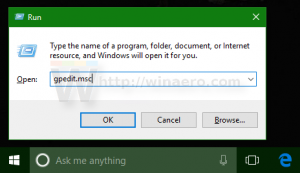ป้องกัน Cortana ไม่ให้เข้าถึงรายชื่อ อีเมล และปฏิทินใน Windows 10
Cortana เป็นผู้ช่วยเสมือนที่มาพร้อมกับ Windows 10 Cortana ปรากฏเป็นช่องค้นหาหรือไอคอนบนแถบงาน และมาพร้อมกับการผสานรวมอย่างแน่นหนากับคุณลักษณะการค้นหาใน Windows 10 การลงชื่อเข้าใช้ Cortana ด้วยบัญชี Microsoft ของคุณทำให้สามารถติดตามสิ่งที่คุณสนใจ บันทึกสถานที่โปรดของคุณ ไปยังโน้ตบุ๊ก รวบรวมการแจ้งเตือนจากอุปกรณ์อื่น และซิงค์ข้อมูลของคุณระหว่างอุปกรณ์ทั้งหมดของคุณกับ Cortana เปิดใช้งาน ตามค่าเริ่มต้น Cortana สามารถอ่านรายชื่อติดต่อ การสนทนาทางอีเมล และกิจกรรมในปฏิทินของคุณใน Windows 10 หากคุณไม่พอใจกับค่าเริ่มต้น ต่อไปนี้คือวิธีเปลี่ยนการอนุญาตประวัติการเรียกดูสำหรับ Cortana
Cortana มีประโยชน์มาก ตัวอย่างเช่น คุณสามารถขอให้ Cortana ค้นหาข้อมูลหรือแม้แต่ปิด OS ใช้คำพูดของคุณ. นอกจากนี้ คุณสามารถใช้ Cortana สำหรับ การคำนวณอย่างง่าย. ซอฟต์แวร์ยักษ์ของ Redmond กำลังปรับปรุง Cortana อย่างต่อเนื่องและเพิ่มคุณสมบัติที่มีประโยชน์มากขึ้นเรื่อย ๆ
สำหรับ Windows 10 ที่ออกวางจำหน่าย จะมีการวางแผน Cortana UI ใหม่ ในรุ่น Insider Preview ล่าสุด นักพัฒนาได้แยก Cortana และค้นหาในทาสก์บาร์โดยให้ปุ่มบนทาสก์บาร์และ flyouts แต่ละรายการ
อ้างถึงบทความต่อไปนี้:
- เปิดใช้งานการค้นหาแยกและ Cortana UI ใน Windows 10
- ซ่อนปุ่ม Cortana จากทาสก์บาร์ใน Windows 10
Cortana ทำงานได้ดีที่สุดเมื่อคุณลงชื่อเข้าใช้ด้วย your บัญชีไมโครซอฟท์. เพื่อมอบประสบการณ์ที่เป็นส่วนตัวแก่คุณ Cortana รวบรวมข้อมูลบางอย่าง เช่น คำค้นหา กิจกรรมในปฏิทิน รายชื่อติดต่อ และสถานที่ ต่อไปนี้คือวิธีป้องกันไม่ให้อ่านข้อมูลของคุณ
ป้องกันไม่ให้ Cortana เข้าถึงผู้ติดต่อ อีเมล และปฏิทิน
Cortana มีตัวเลือกมากมายในส่วนเฉพาะของแอปการตั้งค่า ที่นั่น คุณสามารถเปิดหรือปิดใช้งาน Cortana เพื่อเข้าถึงข้อมูลส่วนตัวของคุณได้
เพื่อป้องกันไม่ให้ Cortana เข้าถึงรายชื่อ อีเมล และปฏิทินใน Windows 10ให้ทำดังต่อไปนี้
- เปิด แอพตั้งค่า.
- คลิกที่ Cortana ไอคอน.
- ทางด้านซ้ายให้คลิกที่ สิทธิ์.
- ทางด้านขวา ให้คลิกที่ จัดการข้อมูลที่ Cortana สามารถเข้าถึงได้จากอุปกรณ์นี้ ลิงค์
- ในหน้าถัดไป ให้ปิดการใช้งาน รายชื่อ อีเมล ปฏิทิน และประวัติการสื่อสาร ตัวเลือก.
จากนี้ไป Cortana จะไม่รวบรวมและใช้ข้อมูลผู้ติดต่อ อีเมล และปฏิทินของคุณ โปรดทราบว่าการดำเนินการนี้จะป้องกันไม่ให้มีการเสนอคำแนะนำในแบบของคุณ หากต้องการลบข้อมูลที่รวบรวมไว้แล้ว คุณต้องออกจากระบบ Cortana ตามที่อธิบายไว้ที่นี่:
ออกจากระบบ Cortana ใน Windows 10
แค่นั้นแหละ.